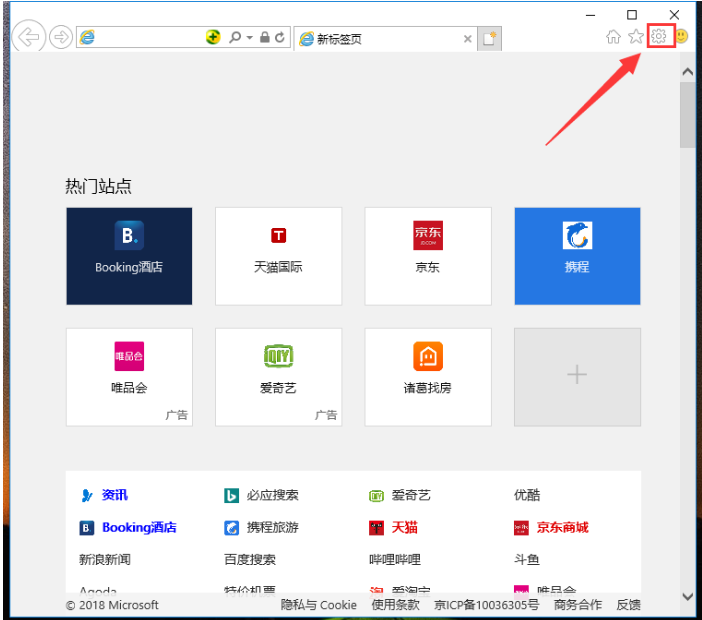
我相信经常上网的朋友最害怕的就是网页打不开了吧,网页都打不开又不能上网找教程,小编建议您学习下网页常见故障的解决教程吧,今天给你带来了解决电脑网页打不开的方法。
1.打开IE浏览器,在浏览器右上角找到设置图标。
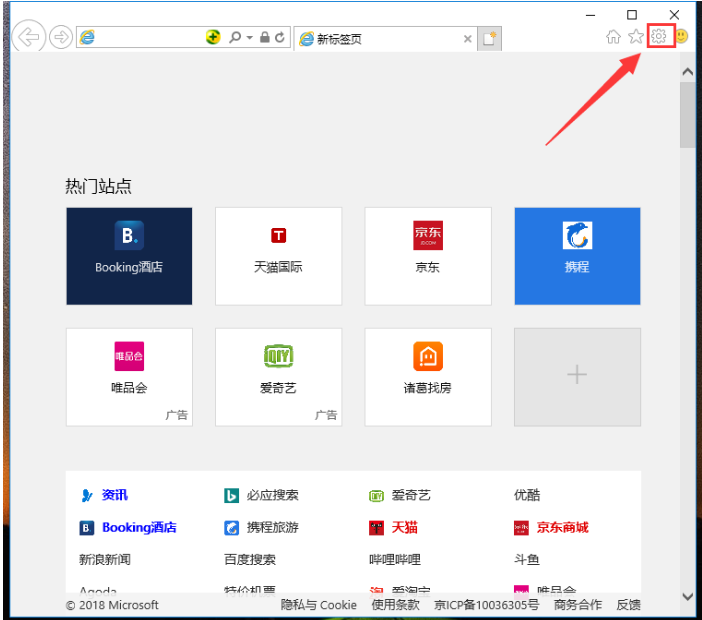
2.在设置界面找到“internet选项”,点击打开。
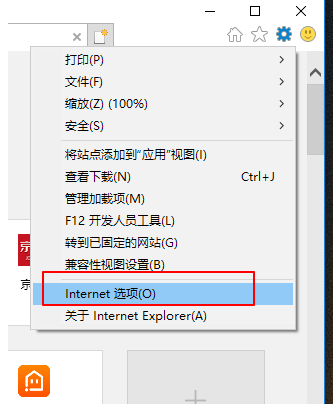
3.在设置界面中,找到浏览历史纪录,选择删除,有时候是缓存多了导致的。
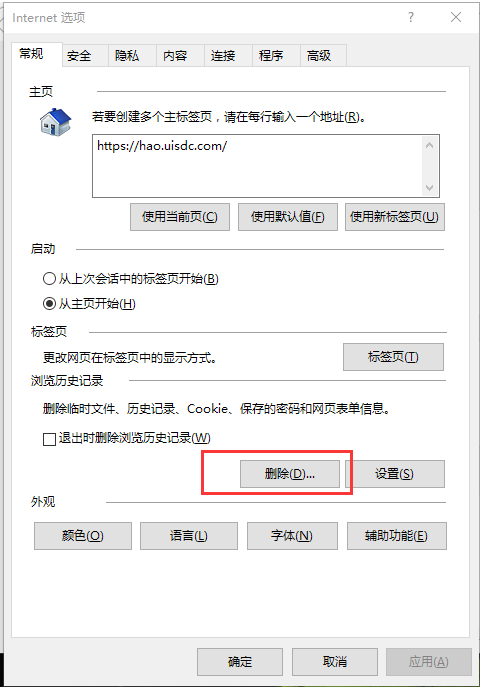
4.找到高级选卡,对ie浏览器进行重置。
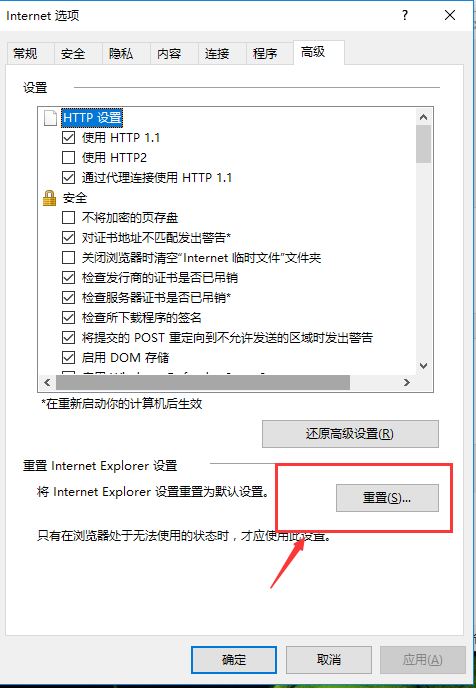
5.能解决的话,继续往下看,找到我们电脑的“网络共享中心”。
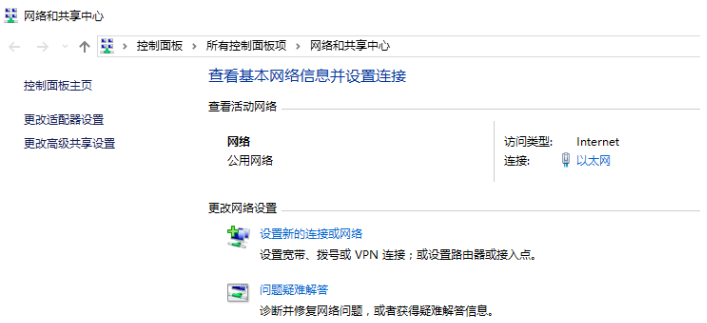
6.点击“问题疑难解答”,对网络进行修复,正常来说就可以解决了。
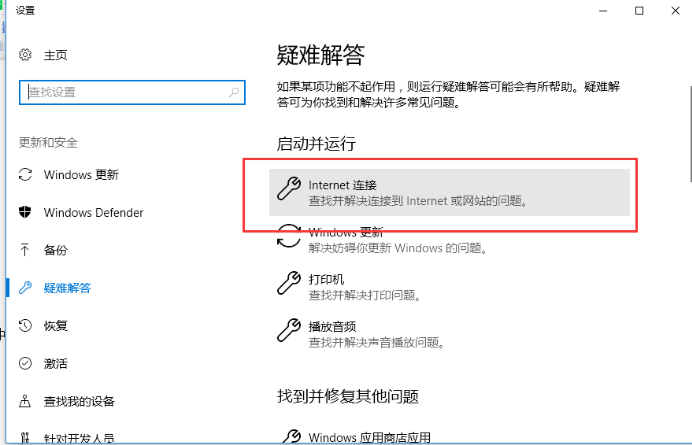
7.如果还是解决不了,最后我们采用360安全卫士等修复工具进行修复。
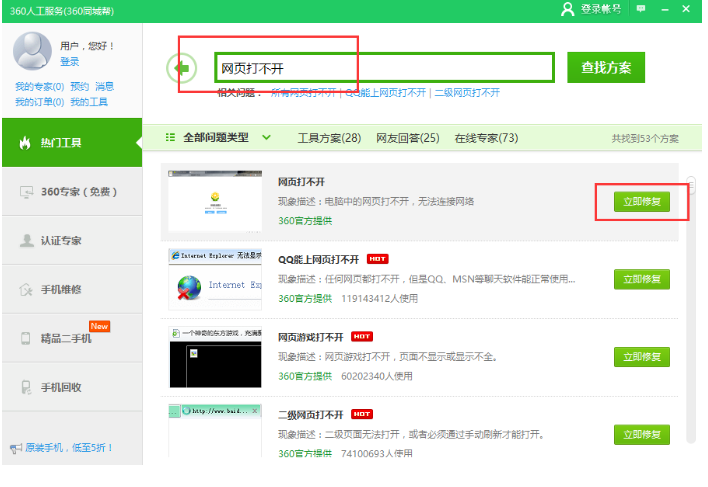
以上就是电脑网页打不开问题的解决办法了,小伙伴们学会了没有?赶紧去试试修复吧。




